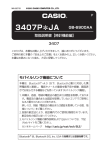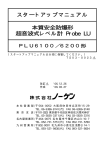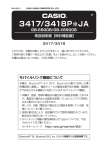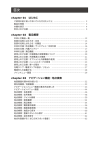Download 地図ソフト取扱説明書
Transcript
③地点検索 ・ お買い求めい ただきまして、誠にありがとうございます。 ・ ご使用になる前にこの取 扱説明 書をよくお読 みになり、十分内 容をご理 解した上で、 操作を行ってください。 ・ 特に、安全上のご注意事項は必 ずお読みください。 ・ また、 お読みになった後 は、いつでも見ら れるように大 切に保管してください。 ②基本的な 使い方 品番 : PXN1000F 7V型WVGAフルセグナビ ①はじめに 地図ソフト取扱説明書 ④ルート 設定走行 ⑤登録管理 ⑥案内設定 情報 ⑦利用時の 参考案内 NAVIGATION もくじ 1.はじめに ・・・・・・・・・・・・3 主な特徴 ・・・・・・・・・・・・・・・・ ・・・・・・・・・・・・4 ご使用前に ・・・・・・・・・・・・・・ ・・・・・・・・・・・・5 GPS測位について ・・・・・・・ ・・・・・・・・・・・・6 安全上のご注意 ・・・・・・・・・ 5.登録 管理 登録管理画面を 呼び出す ・・・・・・・・・・・・・・54 地点を 登録する ・・・・・・・・・・・・・・・・・・・・・・55 自宅を 登録する ・・・・・・・・・・・・・・・・・・・・・・56 登録地点確認・編集・削除 ・・・・・・・・・・・・・・57 登録地点確認 ・・・・・・・・・・・・・・・・・・・・・・・・58 登録地点名の編集 ・・・・・・・・・・・・・・・・・・・・59 登録地点削除 ・・・・・・・・・・・・・・・・・・・・・・・60 登録ルート確認 ・・・・・・・・・・・・・・・・・・・・・・61 登録ルート削除 ・・・・・・・・・・・・・・・・・・・・・・62 初期化 ・・・・・・・・・・・・・・・・・・・・・・・・・・・・・・63 2. 基本 的な使い方 ナビ ゲーショ ンを起動する ・・・・・・・・・・・・8 現在地画面 ・・・・・・・・・・・・・・・・・・・・・・・・・・9 2画面分割表示 ・・・・・・・・・・・・・・・・・・・・11 メニュー画面 ・・・・・・・・・・・・・・・・・・・・・・12 案内画面:一般道路 ・・・・・・・・・・・・・・・・・13 案内画面:高速道路 ・・・・・・・・ ・・・・・・・・・15 6.案内 設定・情報 案内設定を 変更する には ・・・・・・・・・・・・・64 地図色 ・・・・・・・・・・・・・・・・・・・・・・・・・・・・・65 地図方向 ・・・・・・・・・・・・・・・・・・・・・・・・・・・66 フロン トワイド ・・・・・・・・・・・・・・・・・・・・・67 自車アイ コン ・・・・・・・・・・・・・・・・・・・・・・・68 3Dアイ コン 表示 ・・・・・・・・・・・・・・・・・・・・69 走行軌跡表示 ・・・・・・・・・・・・・・・・・・・・・・・70 座標界設定 ・・・・・・・・・・・・・・・・・・・・・・・・・・71 リルート ・・・・・・・・・・・・・・・・・・・・・・・・・・・・72 ルート計算 ・・・・・・・・・・・・・・・・・・・・・・・・・73 フェ リー利用 ・・・・・・・・・・・・・・・・・・・・・・・74 出発地道路設定(リルート時)・・・・・・・・・・75 スマートIC ・・・・・・・・・・・・・・・・・・・・・・・・・・76 ルート案内 ・・・・・・・・・・・・・・・・・・・・・・・・・・77 オービ ス案内・オービ ス検索 ・・・・・・・・・・78 交差点名表示 ・・・・・・・・・・・・・・・・・・・・・・・・79 画面時縮尺 ・・・・ ・・・・・・・・・・・・・・・・・・・・・・80 目的地方向線 ・・・・・・・・・・・・・・・・・・・・・・・・81 トン ネル・アシスト ・・・・・・・・・・・・・・・・・・82 GPS情報を 見る ・・・・・・・・・・・・・・・・・・・・83 システム情報を 見る ・・・・・・・・・・・・・・・・・84 3.地点 検索 地点検索を 呼び出す ・・・・・・・・・・・・・・・・17 住所検索 ・・・・・・・・・・・・・・・・・・・・・・・・・・18 検索地点の道路設定・・・・・・・・・・・・・・・・・20 検索地点の表示画面 ・・・・・・・・・・・・・・・・21 検索履歴から検索 ・・・・・・・・・・・・・・・・・ ・22 名称入力検索 ・・・・・・・・・・・・・・・・・・・・・23 電話番号検索 ・・・・・・・・・・・・・・・・・・・・・・24 ジャン ル検索 ・・・・・・・・・・・・・・・・・・・・・・25 駅名検索 ・・・・・・・・・・・・・・・・・・・・・・・・・・27 周辺施設検索 ・・・・・・・・・・・・ ・・・・・・・・・・28 地図から検索 ・・・・・・・・・・・・ ・・・・・・・・・・30 緯度・経度検索 ・・・・・・・・・・・ ・・・・・・・・・・31 4.ル ート設定と 走行 ルート設定∼ルート走行の流れ ・・・・・・32 ルート設定画面を 呼び出す ・・・・・・・・・・33 目的地を 設定する ・・・・・・・・・ ・・・・・・・・・・34 ルート計算モードを 選ぶ ・・ ・・・・・・・・・・37 ルート計算時の注意点 ・・・・・・・・・・・・・・38 経由地を 設定する ・・・・・・・・・・・・・・・・・・39 経由地設定時の注意点・・・・・・・・・・・・・・・41 ルート情報・ルート走行開始 ・・・・・・・・・42 ルート設定画面 ・・・・・・・・・・・・・・・・・・・・43 ルート情報画面 ・・・・・・・・・・・・・・・・・・・・44 拡大図の表示・非表示 ・・・・・・・・・・・・・・・45 リルート機能 ・・・・・・・・・・・・・・・・・・・・・・46 複数ルートを 探索する ・・・・・・・・・・・・・・47 オービ ス案内 ・・・・・・・・・・・・・・・・・・・・・・48 登録ルートでルート設定 ・・・・・・・・・・・・49 デモ走行を 見る ・・・・・・・・・・・・・・・・・・・ ・50 ルートを 見る ・・・・・・・・・・・・・・・・・・・・・・51 現在地周辺検索 ・・・・・・・・・・・・・・・・・・・・52 7.利用 時の参 考内容 地図表示(スケール表示)・・・・・・・・・・・・・・85 データの概要 ・・・・・・・・・・・・・・・・・・・・・・・86 地図上のアイ コン 凡例 ・・・・・・・・・・・・・・・87 地図上の3Dアイコン ・・・・・・・・・・・・・・88 地図データベースについて ・・・・・・・・・・・・89 地図データの取り扱い ・・・・・・・・・・・・・・・90 2 主な特長 ●検索履歴:一度検索した地点は200件まで自動的に保存され、ルートを設定することができます。 ●名称検索:名称を直接入力して検索できます。 ●電話番号検索:法人電話番号(ハローページ) により検索出来ます。(約1,000万件) ●ジャンル別検索:公共・観光等の施設ジャンルから検索できます。(約220万件) ●駅名検索:鉄道の駅名から検索できます。 ●周辺施設検索:現在地の周辺施設(GS,銀行、 コンビニなど) を検索できます。(周辺最大20件) ●緯度、経度検索:緯度、経度を直接入力して検索できます。 ●登録地点検索:登録地点は最大500件まで登録して利用することができます。 ●POI結果付加情報表示:検索結果画面では付加情報で電話番号と住所を表示します。 (2)各種ルート計算 ●おすすめ、高速優先、一般優先(300㎞以内のみ)、距離優先(100㎞以内のみ)の4パターンのルー ト計算が選択可能です。 ●全国の細街路までルート案内ができます。 ●ルートの色を区分して表示します。 (ルートの色は基本的にオレンジ色、有料区間だけ水色で表示しま す。) ●経由地を設定する事ができます。 (5ヶ所) ●複数ルートを探索して比較することができます。 (3)ルート走行 ●車の進行方向に合わせた地図表示(ヘディングアップ) と常時北を上とする表示(ノ−スアップ) と3D ビューの選択ができます。 ●ルート上の交差点名を表示することができます。 (4)便利なその他の機能 ●エコ機能:GPS情報により急加・減速を判断し、 アイコンの色で表示します。 ●オートリルート機能:ルートを外れた場合、 自動的にルートを再計算します。 ●ルート探索開始機能:目的地を選んだら直ぐル−ト案内することができます。 ●トンネル・アシスト機能:経路案内中にトンネル内でGPS受信ができない状態でも以前のGPS情報を 利用し、走行速度を予測して経路案内を続けます。 3 主な特徴 ●住所検索:都道府県 → 市区町村 → 丁目→ 番地(∼枝番) ・戸番(∼号) などから検索できます。 (約3,500万件) ①はじめに (1)地点検索 ご使用前に 1. 本ナビゲーションはGPSを利用したナビゲーションです。 2. GPS測位ができない場所ではルート案内のご利用はできません。 3. 目的地までの距離、 所要時間、到着予定時間は目安としてご利用ください。 4. 交差点・右左折の地点までの距離はGPS誤差により誤差が生じる場合があります。 5. 地図は定期的に更新しておりますが、 新しい道路に対応していない場合もあります。 6. 隣接して平行な道路がある場合に、 GPS誤差により隣の道路を誘導する場合があります。 7. レーン(車線)情報は実際の道路標識とは異なる場合があります。 8. 同じ車両に本機を含め複数のカーナビゲーション機器を設置しないで下さい。本機および他のカー ナビゲーション機器の誤作動の原因になります。 9. 経由地は5箇所まで設定できますが、 設定する時はなるべく広い道路上に設定してください。 10. 細街路は案内いたしますが、 実際の道路状況や交通規制を優先して走行してください。 11. ルート案内には、曜日、時間、大型車の通行などの規制は考慮されません。 12. 走行軌跡は電源を切ると消え、記録されません。 13. 離島などで道路にて通行できない場合は、ルート案内が出来ません。一部のルートについてはフェ リーを利用するルートを案内しますが、 フェリーによるルート案内ができない場合もございますので 十分ご注意ください。 14. 緊急を要する施設(病院、警察、消防など)の検索や案内は、本製品だけに頼らず該当施設へご確認く ださい。 15. 本製品では地図表示用データとルート探索用データをそれぞれ持っていますので画面上に表示され る道路と実際にルート探索に利用する道路は一致していない場合があります。ルート探索データのな い道路上に出発地・経由地・目的地を設定した場合は、 そこから直線距離で一番近い探索データがある 地点をルート探索の実際の設定地点になります。 本製品はスマートIC情報が収録されていますのでスマートICを利用するルートを案内する場合があ ります。スマートICはETC専用ICです。ETC車載器を搭載していない車両はご通行できません。必ず ETCカードを車載器に挿入してご通行ください。また、利用できる時間帯や車種などに制約がありま すので、 ご理解の上ご利用ください。 4 GPS測位について ・強力な電波発生源が近くにある場合(携帯電話の中継局、携帯電話抑制装置のある建物など) ・森林の中、周囲が高い建物、高速道路下、ガード下、 トンネル、建物内駐車場など上空をさえぎる ①はじめに 次の条件によってはGPS測位ができなかったり、誤差が生じることがあります。 ものがある場合 ・衛星配置条件により受信可能な衛星数が少ない時間帯 ・GPS衛星からの電波が建物などで反射して誤差が生じる場合 本製品はGPS情報だけを取得してルート案内を行いますので誤差が大きい場合は正常なルート案 内ができない時がありますので製品での案内を参考にしながら実際の交通規制を優先して走行して ください。 お買上げ後初めてご使用になる時、 または長期間本機を使用しなかった場合、電源を入れてから、 GPS測位が可能となるまでに長時間かかり、 またGPS測位可能となってからも、 しばらく誤差が大 きい場合があります。 5 GPS測位について ・雪、雨、曇天などの悪天候による場合 安全上のご注意(1) 「7V型WVGAフルセグナビ、地図ソフト」をご利用になる前に、本書 をご覧になり、正しくお使いください。本書をお読みになったあと は、いつでも見られるように手元においてお使いください。 本書は次の決まりに従って書かれています。 ■本書の前提 本書は「7V型WVGAフルセグナビ、地図ソフト」 (以下、本体)での操 作を説明しています。 ■本書で使用している画面について 本書に使用している画面は開発中のものであり、実際の画面とは異 なる場合があります。 ■安全上のご注意 本取扱説明書には、お使いになるかたや他の人への危害と物的損害 を未然に防ぎ、安全に正しくお使いいただくために、重要な内容を記 載しています。次の内容(表示・図記号)をよく理解してから本文をお 読みになり、記載事項をお守りください。 警告 「死亡または重傷を負う可能性が想定される内容」を示します。 注意 「傷害や物的損害のみの発生が想定される内容」を示します。 「してはいけない内容」を示しています。 「しなければならない内容」を示します。 6 安全上のご注意(2) 警告 走行する前に、本体、スタンドがしっかりと固定 してあることを確認する。 事故の原因になったり、 負傷の原因となります。 安全な場所に停車して、本機の操作や画面を見る。 駐停車禁止場所など危険な場所に停車すると、事 故の原因となります。 万一、出火、発煙、異臭、高温などの異常な状態 になった場合は、ただちに車を安全な場所に停 め、使用を中止して必要な措置をとる。 交通規制に従って走行する。 実際の交通規制や道路状況に従い安全運転して 下さい。無理にナビゲーションに従って走行する と、事故の原因になる場合もあります。道を間 違っても後で安全な場所に停車してからリルート できます。予めオートリルートをするように設定 することもできます。 故障した状態で使用しない。 購入店又はカスタマーセンターに修理依頼を してください。そのまま使用すると火災の原因 となります。 プラスアースの車と接続しない。 本機はDC12V∼24Vのマイナスアース車用で す。 これ以外の接続は故障、 火災の原因となります。 水がかかったり湿気の多い場所、ホコリが多い 場所、異常に高温な場所では使用しない。 故障、火災の原因となります。 指定以外のヒューズを使用しない。 指定以外のヒューズを使用すると、故障、火災の 原因となります。(2A) 異物や水を本機に入れないように注意する。 故障、火災の原因となります。 本体を分解したり改造しない。 故障、火災の原因となります。 火中に投入しない。 破裂、故障、火災の原因となります。 車のシガーライターソケットに金属片など異物が ないことを確認してから、電源プラグを差し込む。 ショートして、故障、火災の原因となります。 雷が発生しているときは、本機やケーブルに触 れない。 被雷の危険があります。 取り付けは安全な場所に駐車して行う。 走行中の取付は大変危険です。 電源ケーブルは傷つけたり、無理に曲げたり、 引っ張ったりしない(特にシガープラグを抜くと き)。 故障、火災の原因となります。 以下の場所に取り付けをしない。 ・前方の視界を妨げる場所 ・運転操作を妨げる場所 ・同乗者に危険を及ぼす場所 ・エアバッグの作動を妨げる場所 ・保安基準に違反するような場所 事故の原因になったり、負傷の原因となります。 濡れた手で取付、操作しない。 故障や感電して負傷するおそれがあります。 注意 本機を車のエンジンが停止した状態で長時間使 用しない。 車のバッテリーが上がるおそれがあります。 取り付けスタンドに、必要以上の力を入れない でください。破損、ケガのおそれがあります。 適度な音量でご使用下さい。外部の音が聞こえ ず事故の原因となったり、聴力に悪い影響がある 場合があります。 高温の場所(直射日光の当たる場所、炎天下の 車内など)で本機を長時間使用しないでくださ い。また、放置しないでください。 長時間お使いにならない場合は、安全のため 電源プラグを抜いておいてください。 7 安全上のご注意 運転者は走行中には本機の操作、注視をしない。 前方不注意で事故の原因となります。また、道路 交通法違反になります。 ①はじめに 安全にお使いいただくために必ずお読みください ナビゲーションを起動する (起動中・ ・ ・) ・警告画面が表示されます。 ・ご使用前には必ず警告内容をお読みください。 ※通常のご使用時 ・GPS電波の受信までには通常数秒∼十数分かかり ます。 ・GPS電波が入りにくい場所では、 さらに時間がかか ることがあります。 ・GPS電波を受信しにくい場合は、電波をさえぎるも のがない見晴らしのよい場所に移動すると、受信し やすくなります。 (時間帯・天候によっても受信感度は異なります) ※お買い上げ時、または長時間使用しなかった時 GPS電波の受信までに、数分∼十数分程度かかる 場合もあります。それでもGPS電波を受信できな い場合は電源を切ってから電源を入れなおしてく ださい。 GPS電波を受信し、現在地が表示されます。 8 現在地画面(1) 1 2 3 ②基本的な 使い方 走行方向 本機の走行方向が常に上を向くよう地図が回転します。 北上固定(地図の上が北) 地図の上が常に北になり、走行時は自車位置表示の 方向が変化します。 3D 地図方向は走行方向と同じように表示します。 2.GPS電波受信状態表示 GPS電波の受信状況を表示します。衛生の受信数などの詳細は 「GPS情報」のページで詳細表示します。 GPS電波を受信しており、 ナビゲーション機能が利用で きます。 (GPS文字部分が 「白色」 です) GPS電波が弱いか、 入りにくいです。ナビゲーション機 能は利用できません。 (GPS文字部分が 「緑色」 です) 3.エコ表示 GPS情報により急加・減速を判断して[ECO]表示色が「緑」から 「黄」、 「赤」に変わります。 「緑色」 「黄色」 エコ走行中 「赤色」 急加・減速 9 現在地画面 1.方位/地図方向アイコン 地図の方位と地図方向設定を表します。 アイコンをタッチするたびに画面が切り替わります。 現在地画面(2) GPS電波を受信していない時、 丸の状態で動きません。 GPS電波を受信している時 車の向きが進行方向を示します。 4 5 6 7 4.縮尺表示 地図の縮尺を表示します。 5.メニュー 6.自車位置表示 ※GPS電波を受信しにくい時の現在地の表示は、最後に本機の位置 を確認できた場所になります。これは、GPS電波を受信していても 本機の位置が認識できない時も同じです。また、起動時に本機の位 置が確認できなかった時は、現在地は電源を切る前の最後の位置を 認識した場所に設定されます。 GPS信号を正しく受信していない場合は地図が正しく表示されま せん。 ※地図画面中の自車位置は、画面中央のやや下方に表示されるように なっています。(フロントワイド)この時、本機位置表示に触れると、本 機の位置を画面の中心に表示することができます。 ※地図画面スクロール 地図画面をタッチすると、その地点を中心としたエリアに座標を表 示して移動することができます。遠く離れた地点を見るには、地点検 索が便利です。 7.周辺施設検索 現在地周辺の施設を簡単に検索することができます。 8.分割モード タッチすると 「地上デジタル放送」と 「音楽」プレーヤーの選択画面が 表示され、選択するとナビゲーションと同時に表示することができま す。 10 2画面分割表示 ナビを使用中に左図のように左下をタッチをすると 「ナビ+地デジ」 「ナビ+音楽」 2画面分割表示が出来ます。 ②基本的な 使い方 「ナビ+地デジ」 「ナビ+音楽」 「ナビ+音楽」 「確認」をタッチします。 「ナビ+地デジ」 11 2画面分割表示 左「ナビ+地デジ」 右「ナビ+音楽」 どちらかの2画面分割表示を選びます。 メニュー画面 機能について 「案内プレビュー」で利用するルートは「東京駅」から「東京国 際空港」までのルートです。編集することはできませんので、 ルートを設定し 「デモ走行」を利用するには「ルート編集」画面 からルートを設定してご利用することができます。 「案内プレビュー」ボタンを選択すると東京走行の案内プレ ビューを始めます。案内プレビューは「戻る」ボタンで中止す るまで続けて繰り返します。 システムの音量を調節することができます。 地点を検索し、地図を表示します。 登録した地点、ルートなどを管理します。 走行中の画面や案内方法を設定します。 自宅が登録された時、ワンタッチで自宅にルート 案内を開始します。 目的地等を検索し、ルートを設定するときに使います。 GPS情報とバージョンを表示します。 12 案内画面 : 一般道路(1) 1 10 2 13 3 9 7 11 6 13 : 案内画面 一般道路 1.方位表示/地図方向 2. GPS電波受信状態 3. 縮尺表示 4. メニュー 5. 自車位置/進行方向 自車アイコンは「案内設定」で変更できます。 6. 走行道路名・行政名表示 走行している道路名・行政名を交代で表示します。 (表示されない道路もあります) 7. 案内中止 ルート案内を中止し、現在地画面に切り替わります。 8. 進行方向表示 交差点や高速道路出入口など、進路変更の方向とその地点までの距離を表示します。 9. 目的地までの距離表示 目的地までの残距離ですが、ルート探索結果によって表示距離が異なる場合があります。 10 交差点名・インターチェンジ名など表示 . ⑧で表示している進路変更地点の交差点やインターチェンジの名称を表示します。 11 到着予想時刻 . 目的地に着く時の予定時刻を参考として表示しますが、実際の走行速度により表示内容 が変わります。 12 前方交差点の車線情報 . 案内ルートに従って走行すべき車線を表示します。 13 目的地方向線 . 目的地がある方向を点線で表示します。 14 ガイド切り替え (拡大図などの表示) を切り替えます。 . ワンタッチで案内表示方法 ②基本的な 使い方 14 5 4 12 8 案内画面 : 一般道路(2) 4 5 1 2 3 1.地図表示画面 地図を表示します。地図の縮尺は、あらかじめ設定することができます。 2. 交差点等詳細表示画面 交差点など進路変更をする地点付近を拡大して表示します。 3. 地点までの距離表示 進路変更をする地点までの距離を表示します。 4. 交差点名表示 この画面に表示されている交差点やインターチェンジなどの名称を表示 します。(表示されない交差点名もあります) 5. 案内する交差点での車線情報 案内方向に走行するために進入する車線を表示します。 ※ 右左折など進路変更がある地点付近では、250m手前から2画面表示 になります。右画面では詳細図が表示されます。 ※ 案内地点で車線情報がある場合のみ表示します。 ※ 黄色の矢印で表示される車線が案内車線です。 ※ 車線情報は一部の交差点では表示されません。 ※ 実際の道路上の表示と異なる場合があります。 14 案内画面 : 高速道路(1) 2 4 3 一区間後ろの地点に移動して表示します。 一区間先の地点に移動して表示します。 高速案内の最後の地点(出口) を表示します。 15 : 高速道路 現在地点に戻ります。 案内画面 1.地図表示画面 地図を表示します。地図の縮尺は、あらかじめ設定することができます。 2. 高速道路情報 インターチェンジやジャンクション、サービスエリアなどの高速道路の情 報を表示します。高速道路を走行中のみ距離の近い順に表示します。 3. 高速道路 走行している高速道路が表示されます。 4. 高速道路情報表示コントロールキー 表示する地点を移動しながら見ることができます。 ②基本的な 使い方 1 案内画面 : 高速道路(2) 1 2 1.ジャンクションイメージ 案内地点1km手前から高速道路上のジャンクション、出口のイメージを 表示します。 2. 分岐点までの距離 現在地から分岐点までの残距離です。GPS誤差により、実際の距離と異 なる場合があります。 高速分岐でのご案内 分岐 左です 分岐左 です 分岐 右です 分岐左 です 分岐右 です 分岐直 進です 分岐右 です 分岐左 です 分岐右 です 16 地点検索を呼び出す 地点検索はさまざまな方法で目的の地点を検索 し、地図画面を表示します。検索した地点を目的 地や出発地に設定してルート案内を行ったり、そ の地点を登録しておくこともできます。 ここでは住所から地点を検索し、登録する方法を 説明します。 地点検索画面を呼び出す為には、現在地画面か ら「メニュー」をタッチします メニュー画面から「地点検索」をタッチすると、地 点検索画面に移ります。 ③地点検索 地点検索を呼び出す 17 住所検索(1) 地点検索メニューから「住所」をタッチします。 例)東京都中央区銀座1丁目2-1 画面左側の「た」をタッチして「東京都」をタッ チします。 ※地名は50音順に分類されています。画面左 のあ∼わ行をタッチすると、右側に地名が表 示されます。 画面左側の「た」をタッチして「中央区」をタッ チします。 ※地名は50音順に分類されています。画面左 のあ∼わ行をタッチすると、右側に地名が表 示されます。 ※画面右の矢印で次ページを表示します。 画面左側の「か」をタッチして「銀座」をタッチします。 ※地名は50音順に分類されています。画面左のあ∼ わ行をタッチすると、 右側に地名が表示されます。 ※画面右の矢印で次ページを表示します。 18 住所検索(2) 「1丁目」を選びます。 画面右の矢印で次ページを表示します。 「2」番地をタッチします。 画面右の矢印で次ページを表示します。 ③地点検索 選択した地点周辺の地図が表示されます。 表示された地点と目的の地点が離れている時は、 画面をスクロールさせて目的地を探してくださ い。 現在地からこの地点へのルート案内を始めたい時 は、 「ルート探索」をタッチします。 19 住所検索 「1」号をタッチします。 画面右の矢印で次ページを表示します。 目的地点の道路設定 周辺に有料道路がある場合、 「ルート探索」 又は「目的地」をタッチすると目的地点の道 路を設定する画面が表示されます。 ※目的地点を有料道路上に設定したい時は、 「はい」を選択します。 ※目的地点を一般道路上に設定したい時は、 「いいえ」を選択します。 〔一般道路上に設定された例〕 〔有料道路上に設定された例〕 20 検索地点の表示画面 7 4 1 5 6 3 2 1.縮尺表示 3. 現在地に戻る 現在地画面に戻ります。 4. ルート探索 6. 周辺情報 検索された地点の周辺施設を検索します。 7. 地点名表示 検索された地点名を表示します。 21 検索地点の表示画面 5. 地点登録 ③地点検索 2. 戻る 候補地のリストに戻ります。 検索履歴から検索 メニューから検索画面に移ります。 検索履歴から地点を検索する 検索メニューから「検索履歴」をタッチします。 過去に検索された地点は、新しいものから順に表 示されます。 この中から検索したい地点をタッチします。 最近検索地点は、新しいものから順に200件ま で保存されています。200件を超えると、古いも のは順次消去されます。 よく使う地点は地点登録をすることをおすすめし ます。 22 名称入力検索 行き先の施設名がわかる時は名称を直接入力する事で地 点を検索することができます。 検索メニューから「名称」をタッチします。 例) フジテレビ 入力により候補となる地点の数が表示されます。 名称の入力は、次のように行います。 ※電話番号検索データおよび施設名登録データの 両方から抽出しておりますので、同名称が複数表 示される場合があります。 選択した地点周辺の地図が表示されます。 ※表示された地点と目的の地点が離れている時は、 画 面をスクロールさせて目的地を探してください。 ※現在地からこの地点へのルート案内を始めたい時 は、[ルート探索」をタッチします。 23 名称入力検索 一致または入力した文字が含まれるデータがある 場合、画面に表示されます。 目的地に設定した名称をタッチして下さい。 名称検索は正式名称の頭文字が正しく入力されな いと、表示されません。 例) フジテレビ など ③地点検索 1.検索したい名称をひらがなで入力します。 2. ひらがなで行き先の名称をタッチします。 3. 「だ」 「ぱ」などの濁音、半濁音は、ひらがなを入力し た後に、 「゛ 」 「゜ 」を入力します。 「っ」 「ゃ」など小さい文字は、いったんひらがな 4. 「ぁ」 を表示した後に 〔小文字〕 を選びます。 5. 〔訂正〕で1文字ずつ消去できます。 6. 文字入力後は「決定」をタッチします。次の画面で候 補となる名称が表示されます。 7. 漢字への変換はできません。 電話番号検索 本製品にはハローページに掲載されている全国の施 設、お店、企業などの電話番号が収録されています。 検索メニューから「電話番号」を選びます。 電話番号の入力は、次のように行います。 1.市外局番を含む番号を入力します。 2. ‐(ハイフン)は入力しません。 3. 数字入力後は「決定」を押すと、一致するデータ 4. を次の画面に表示します。 一致するデータがない場合は電話番号による検 索は出来ません。 他の検索方法で地点を探してください。 検索された地点周辺の地図が表示されます。 登録されている法人名や付加情報が表示されます。 ※現在地からこの地点へのルート案内を始めたいと きは、 「ルート探索」をタッチします。 24 ジャンル検索(1) お店や観光地などのスポット情報など、目 的に合わせた施設を検索し、周辺の地図を 表示することができます。 検索メニューから「ジャンル」をタッチしま す。 例)神奈川県横浜市中区の遊園地「よこは まコスモワールド」を検索します。 「遊ぶ・趣味」をタッチします。 ※画面右の矢印で次ページを開きます。 ③地点検索 画面左側のリストから「か」をタッチして 「神奈川県」をタッチします。地名は50音 順に分類されています。 画面左のあ∼わ行をタッチすると、右側に 地名が表示されます。 25 ジャンル検索 「遊園地(テーマパーク)」をタッチします。 ※画面右の矢印で次ページを開きます。 ジャンル検索(2) 画面左側のリストから「や」をタッチして「横浜市中 区」をタッチします。 地名は50音順に分類されています。画面左のあ∼わ 行をタッチすると、右側に地名が表示されます。 ※画面右の矢印で次ページを開きます。 「よこはまコスモワールド」をタッチします。 ※同名称が複数表示される場合があります。 ジャンルによっては、選択したエリア以外の同じ都道 ※府県内の施設を、検索、表示する場合もあります。 選択した地点周辺の地図が表示されます。 ※表示された地点と目的の地点が離れている時は、画 面をスクロールさせて目的地を探してください。 ※現在地からこの地点へのルート案内を始めたい時 は、 「ルート検索」 をタッチします。 26 駅名検索 全国のJR・私鉄・地下鉄・その他鉄道の駅を 検索することができます。 検索メニューから「駅名」をタッチします。 入力により候補となる地点の数が表示されます。 名称の入力は、次のように行います。 ※画面右の矢印で次ページを表示します。 選択した地点周辺の地図が表示されます。 ※表示された地点と目的の地点が離れている時は、 画 面をスクロールさせて目的地を探してください。 ※現在地からこの地点へのルート案内を始めたい時 は、 「ルート探索」をタッチします。 27 駅名検索 入力した文字で始まる駅名が表示されます。 候補となる駅名が表示されるので、目的の駅をタッチ します。 ③地点検索 1. 検索したい駅名をひらがなで入力します。 2.「 だ」 「ぱ」などの濁音、半濁音は、ひらがなを入力した後 に、 「゛ 」 「゜ 」を入力します。 3.「ぁ」 「っ」 「ゃ」など小さい文字は、いったんひらがなを表示 した後に 〔小文字〕 を選びます。 4.〔訂正〕で1文字ずつ消去できます。 5.文字入力後は「決定」をタッチします。次の画面で候補とな る名称が表示されます。 6.漢字への変換はできません。 周辺施設検索(1) 周辺施設検索では、選択された地点周辺の施設を検索し、目的地/出発地にすることができます。 施設は周辺5km以内の近い順に最大20まで候補として検索されます。 (ジャンル・地点により検索件数が 異なります) ここでは、現在地の周辺施設を検索する方法を示します。 「地点検索」から画面右の矢印で次ページを開 き「周辺施設」をタッチします。 ※ GPS電波を受信できない時は、最後に最後 GPS電波を受信した位置が現在地として表 示・認識され、周辺情報もこの地点を基準に検 索します。 ・ 目的地のジャンル「ショッピング」をタッチしま す。 詳細ジャンル「デパート・百貨店」タッチします。 28 周辺施設検索(2) 目的地の施設をタッチします。 ※周辺情報検索は、現在地の地点付近だけでなく、目 的地点付近の場所の周辺も検索できます。 現在地以外の場所の周辺施設を検索するには、住 所検索などの方法を使って、目的の地点付近の地 図を表示します。 その地図の画面右のメニューから「周辺情報」を タッチすると、表示している地図の周辺施設が検索 できます。 ③地点検索 選択した地点周辺の地図が表示されます。 ※表示された地点と目的の地点が離れている時は、 画 面をスクロールさせて目的地を探してください。 ※現在地からこの地点へのルート案内を始めたい時 は、 「ルート検索」をタッチします。 周辺施設検索 29 地図から検索 表示中の地図を移動、拡大・縮小しながら地 点を検索することができます。 地図画面になります。 地図を移動します。 ※表示された地点と目的の地点が離れて いるときは、画面をスクロールさせて目 的地を探してください。 ※現在地からこの地点へのルート案内を 始めたいときは、 「 ルート探索」をタッチ します。 30 緯度・経度検索 地点の正確な座標がわかる場合はその座標を直接入力する事で 地点を検索することができます。 検索メニューから「緯度経度」をタッチします。 ※入力するデータがどちらの座標界か確認してく ださい。設定と入力データが異なる場合には、表 示される地点に最大400m程度の誤差が生じる のでご注意ください。 ※入力順により自動で「. 」が入力されます。 ③地点検索 まず緯度を入力します。 次に経度をタッチして経度を入力します。 緯度・経度検索 選択した地点周辺の地図が表示されます。 このとき正しく入力されていないと表示されませ ん。 ※座標の初期値は東京座標界です。WGS84で 入力したい場合は「設定」→「座標界設定」で変 更してください。 31 ルート設定∼ルート走行の流れ 目的地までのルートを探索し、ルート走行をするには、以下の手順 で操作します。 ルート探索設定 ・目的地 ・出発地 ・ルート計算方法 探索開始 ルートを見る ルート情報表示 ・目的地までの距離 と所要時間 ルート案内 デモ走行 ※ルートを外れたとき リルート (再探索) 目的地到着 案内終了 32 ルート設定画面を呼び出す ルート走行をするには、さまざまな方法で目的地と出発地、計算方 法を設定してルートを探索し、案内を始めます。ここでは、住所から 目的地を設定し、ルートを探索して案内する方法を示します。 現 在 地 画 面から「メニュー 」アイコンを押し、メ ニュー画面を開きます。 メニュー画面から「ルート編集」をタッチするとルー ト編集画面が表示されます。 ④ルート 設定走行 ルート設定画面を呼び出す 33 目的地を設定する(1) 例)住所を検索してルート走行を行う。 ルート設定画面の「目的地」をタッチします。 例)千葉県浦安市舞浜2丁目-12-3 目的地の検索方法が表示されます。 「住所」をタッチします。 目的地の都道府県を選びます。 あ∼わ行をタッチすると右側に都道府県名を表 示します。ここでは「た」行をタッチします。 ここでは「た」行をタッチして「千葉県」をタッチし ます。 ※面右の矢印で次ページを開くことができます。 市区町村を選びます。 ※地名は50音順に分類されています。画面左の あ∼わ行をタッチすると、右側に地名が表示さ れます。 ここでは「あ」行をタッチして「浦安市」をタッチし ます。 ※画面右の矢印で次ページを開くことができます。 34 目的地を設定する(2) 町名を選びます。 ※町名は50音順に分類されています。画面左の あ∼わ行をタッチすると、右側に地名が表示さ れます。 ここでは「ま」行をタッチして「舞浜」をタッチしま す。 ※画面右の矢印で次ページを開くことができます。 ・「2丁目」を選びます ※ “123” など “12” で始まる他のデータがある 場合ははそれも表示さされます。 35 目的地を設定する 「12」番地をタッチします。 “12”の入力が完了してそのデータだけ表示さ れます。 ④ルート 設定走行 番地をタッチします。 リストからも選べますが、番 号を入力するとその番号を表示します。 まず「1」をタッチします。 「1」をタッチすると “1” で始まるデータだけ表示 されます。 次は「2」をタッチしますと “12” が表示されます。 目的地を設定する(3) 「12」番地をタッチします。 “12”の入力が完了してそのデータだけ表示され ます。 ※ “123” など “12” で始まる他のデータがある場合 はそれも表示されます。 「12」をタッチすると番地以後の “号” が表示 されます。 リストから「3」をタッチします。ページに無い 場合はページを移動してリストから選びます。 左の番号で該当番号を入力出来ます。 タッチした地点周辺の地図が表示されます。 表示された地点と目的地が離れているときは、 画面をスクロールさせ、目的地を探します。 目的地が確定されたら、画面右のメニューか ら「目的地」をタッチします。 ※この地点を登録したいときは、 「 地点登録」 をタッチします。 ※登録が終わると、再びこの画面が表示され、 引き続きルート検索ができます。 ※出発地は、通常は現在地に設定されます。 出発地を別の場所に設定するときは、 「出発 地」を押し、目的地設定と同じ方法で出発地 を検索して地点が表示されたら、 「 出発地」 を押すと、出発地が設定されます。 出発地を現在地に戻したい場合は「削除」ボ タンをタッチしてください。 36 ルート計算モードを選ぶ ルート計算には4つの方法が用意されています。状況に応じて最 適な方法を選んでください。 設定メニューからルート計算方法を設定することも可能です。 「おすすめ」 「高速優先」 高速道路をなるべく使ったルートを探索しま す。距離が短い場合や目的方向に高速道 路のICがない場合など、条件によっては高 速道路などを使用しない場合があります。 幅の広い幹線道路を優先して探索します。 目的地までの距離が他の方法よりも遠回り する場合もあります。 「距離優先」 高速道路をなるべく使わないルートを探 索します。目的地までの直線距離がおよそ 300Km以内の時だけ使えます。 なるべく距離が短いルートを探索します。 (必ず最短距離になるとは限りません。目 的地までの直線距離がおよそ100Km以 内の時だけ使えます。) 「ルート探索」を押すと、ルート探索が始まります。 「X」を押すと、ルート探索 がキャンセルされます。 ※目的地と出発地の距離が長い場合は、一般道モー ド (300Km以下)、距離優先モード (100Km以下) を選択しても、おすすめモードに切り換わってルー トを探索します。この場合は高速道路などもルート に含まれることがあります。 ※距離でのルート計算は計算時間が長くなる場合が あります。 37 ルート計算モードを選ぶ 経路設定の時、ルート計算方法を選択可能で す。 ルート計算方法をクリックします。 複数選択すると選択された計算モードを複数で 探索します。 ④ルート 設定走行 「一般優先」 ルート計算時の注意点 次の様な場合はルート計算ができない場合があります。 ・出発地と目的地が近すぎる場合 この場合は地点を再設定してください。 ・出発地、あるいは目的地の近くにルート探索データがない場合 地点をなるべく幅の広い道路上に移動してから設定をすると計算できます。 ・ルート計算時間が長すぎる場合 ルート計算条件を変更して探索してください。 (例:フェリーを利用しない条件に設定するなど)長距離の 探索ではルート計算時間が長くなる場合もあります。 ・ルート計算時間が長すぎる場合 ルートから外れてルート計算が出来ない細街路を走行する場合はリルートができず、直前のルートをそ のまま表示する場合があります。この場合はなるべく元のルートに戻って下さい。ルート以外の幅の広い 道路に入るとリルートを開始するのでなるべく近くの幅の広い道路を走行して下さい。長距離でのリ ルートの場合は時間がかかりますので、 なるべく安全な場所に一時停車してからリルートを行ってくださ い。 38 経由地を設定する(1) 目的地までのルートを探索する時に経由地を設定 するとある程度希望する道路を利用して案内する ように探索することが出来ます。 経由地は最大5ヶ所まで設定することができます。 「追加」ボタンをタッチすると経由地設定画面に変 わります。 経由地が設定されている場合はその地点や施設名 が表示されます。 「検索履歴」をタッチします。 最近検索した履歴が表示されます。 (最大200件) このリストから経由地に設定したい地点を選びま す。 39 経由地を設定する 検索方法をタッチします。 例)検索履歴から設定します。 ④ルート 設定走行 経由地登録をタッチすると経由地を設定するた めの地点検索画面になります。 経由地を設定する(2) 経由地を設定すると設定地点から一番近いルート 案内可能な道路にルートが設定されます。より正確 なルート案内のために経由地はなるべく通りたい 道路に設定して下さい。道路から離れた地点に設 定すると経由地付近でルートが遠回りする事があ ります。 設定した経由地を削除したい場合は「削除」ボタン をタッチします。 さらに経由地を追加したい場合は「追加」ボタンを タッチします。 最大5箇所まで登録が可能です。 ルート案内時には上から順番に計算されます。 登録を完了するには「決定」ボタンをタッチします。 「ルート探索」をタッチするとルート探索 を開始します。 経 由 地 が 複 数の場 合は経 由地1の名称と 数 字を 表 示します。 経由地ボタンには現在設定されている経 由地1の名称を表示します。 経由地が複数の場合は経由地1の名称と 数字を表示します。 40 経由地設定時の注意点 経由地を設定すると設定地点から一番近い道路を選択してルートを探索します。 設定地点によってはルート探索結果が経由地付近で最適にならない場合もありま す。経由地設定機能を有効に利用するためには次の事項に注意してください。 1)経由地に寄りたい場合 地点検索をすると道路から離れた場所になりますので地図を移動してなるべく経由地の 近い道路上に地点を設定してください。 道路上に設定しないと経由地に案内できない場合があります。 2)経由地に寄らず、その周辺の主要道路を通過して目的地に向かいたい場合 経由地を検索してその周辺の主要道路上に地点を設定してください。 3)経由地の案内 経由地設定地点の約300メートル前で “まもなく経由地周辺です” と音声案内を行いま す。音声案内後、 リルートする時は案内した経由地は設定が解除されて現在地を出発地と して次の経由地を通るようにルート探索を行います。 ・一方通行道路上に経由地を設定する。 ・道路からかなり遠く離れた地点に経由地を設定する。 ・経由地の間を道路判別が出来ないほど近く設定する。 ・海、島などに経由地を設定する。 6)経由地の登録が多くなると、ルート探索に時間がかかります。 設定した探索条件によっては探索が終了しない場合があります。その場合には経由地を 減らしたり、 目的地を変更するなど条件を変更して探索を行ってください。 41 2画面分割表示 5)複数の経由地を登録した場合、目的地までの走行距離が長くなる場合があります。 ④ルート 設定走行 4)次の様な経由地設定ではルート探索が失敗する可能性があります ルート情報・ルート走行開始 探索が終了すると、ルート情報画面が表示されま す。 「案内開始」をタッチすると、ルート走行画面に 移ります。 ※情報画面の走行距離は参考値です。実際の道路 状態により異なる場合があります。 ※所要時間は道路別の平均走行速度を推定して計 算した参考値です。本製品では平均速度を一般 道路は時速30Km/h、高速道路は80Km/hで計 算しておりますので実際の所要時間と誤差が生 じる場合があります。 「ルート案内をはじめます」という音声案内と出発 地周辺の地図が表示され案内が始まります。 案内を終了したい時は「案内中止」ボタンをタッチ します。 細街路を含む案内ルートの場合、通行できない場 合や、同じ場所を繰り返し案内することもあります ので、実際の道路状況や交通規制に従って迂回し てください。 42 ルート設定画面 ルート設定画面 43 ④ルート 設定走行 目的地 1. 目的地点を選択します。 2. 経由地 経由地を設定します。 3. 出発地 出発地点を選択します。通常は現在地に設定されています。 4. ルート探索条件 ルートを探索するときの道路条件を設定します。 5. ルート探索 設定した条件で探索を始めます。 6. 経路保存 現在ルートの設定情報 (出発地、 目的地など) を保存します。 7. 帰路(走行方向) 出発地と目的地を入れ替えます。 8. 目的地履歴 目的地の設定履歴を表示します。 9. 出発地を現在地に設定 出発地を削除し、現在地に戻します。 ルート情報画面 1.走行距離表示 ルートの総距離を表します。 (参考値) 2. 所要時間表示 目安となる所 要 時 間です。一 般 道 路は3 0 k m / h 、高 速 道 路は 80km/hでの走行を基準に算出しています。 3. 案内開始 ルート案内を開始します。 4. ルートを見る 探索されたルートの、右左折地点など主要ポイントを見ることがで きます。 5. デモ走行 探索したルートをデモ走行します。 6. 戻る ルート設定画面に戻り、目的地/出発地や探索条件を変更して再 探索できます。 7. 現在地 ルート走行を取り消し、現在地画面に戻ります。 8. 案内設定 案内設定メニューの「ルート案内」 「オービス案内」 「交差点名」 「2 画面縮尺」 「リルート」の5項目を変更できます。ナビゲーションメ ニューの案内設定でも設定できます。 44 拡大図の表示・非表示 ④ルート 設定走行 タッチにより設定を変更するとルート案内中に適用されます。 45 拡大図の表示・非表示 交差点や高速道路の2画面表示中に右画面をタッチすると拡大図を閉じて地 図画面を大きく表示します。再び拡大図をタッチすると拡大図表示します。 リルート機能 オー トリルート 案内走行中にルートを外れたとき、その地点から再 び目的地までのルートを探索するのが、 リルート機 能です。ルートを外れたときは、案内画面にリルー トアイコンが表示されており、いつでもルートの再 探 索 が 可 能 で す 。本 機 で は 案 内 ル ート から 約 100m離れた場合、自動的にリルートする「オート リルート」を設定することができます。オートリルー トの設定は、案内設定から行います。 手動に設定した場合、ルートを外れると案内をしな くなりますがルートに戻ると案内を再開します。 手動リルート ※GPS受信状態が良くない場所などで、頻繁にリ ルートを繰り返す場合は手動を推奨致します。 ※目的地までの距離が遠い場合や経由地を多数設 定している場合にはリルートに時間がかかる場合 があります。 ※実際はルートを外れていなくても、GPS電波の 誤差により、ナビゲーションがルートを外れてい ると認識することもあります。このときに、ルート の再探索を自動または手動で行っても画面の自 車位置が道路上にいない場合は探索ができない 場合があります。幅の広い道路などGPS電波を 受信しやすい場所に移動し、本機の位置が道路上 にあることを確認してから再探索などの操作を 行ってください。 ルートの出発地点を既に通過している場合があ ります。 46 複数ルートを探索する ルート探索の方法は4種類がありますが、各方法に よってルートが異なります。複数ルートでは選択し た探索方法で同時にルートを選ぶことができます。 「複数ルート」を選択して「ルート探索」をタッチし ます。 ルート探索が終わると探索結果が表示されます。 この場合、デモ走行はできません。 ※短距離では各ルートごとの違いがない場合もあ ります。 ※普通のルート計算より探索時間が長くなります。 ※経由地を設定している時はご利用出来ません。 「一般優先」 「距離優先」 各条件別のルート結果を比較出来ます。 「案内」を選択するとルート案内を始めます。 ※デモ走行はできません 47 複数ルートを探索する 「高速優先」 ④ルート 設定走行 「おすすめ」 オービス案内 走行中、前方の安全速度に注意が必要な区間(固定式のオービス 設置地点)では安全運転のために案内します。 オービス案内 案内ポイント:全国の固定式オービス設置箇所で す。 走行中の道路に並行して道路がある場合は隣の道 路のオービス地点を案内する場合もあります。 GPSの誤差により周辺の地点を案内する場合もあ ります。 オービス案内は設定により2km/1km/500m付近 手前で案内をします。 ※2km/1kmは初期設定を変更している場合のみ 案内します。 ただしオービス設置場所の道路状況によっては 案内しない場合があります。 オービス設置地点を通過するとメロディが鳴りま す。 経路案内とオービスの案内が重なる場合は経路案 内を優先して案内します。 オービス案内は参考情報です。実際の位置と異な る場合がありますので、安全運転にご注意下さい。 ※オービス案内は全国すべての設置場所を登録し ているわけではありません。 また、 すでに撤去されている場合もあります。 48 登録ルートでルート設定 登録したルートを設定したい場合は登録ルートから 設定します。 メニューから「登録情報」 →「登録ルート」をタッチします。 登録ルートのリストが表示されます。 登録ルートを選択します。 49 登録ルートでルート設定 「ルート探索」ボタンをタッチするとルート探索を 開始します。 ④ルート 設定走行 選択したルートで出発地と目的地に設定されま す。 探索条件、経由地などを設定してルート探索を行 います。 デモ走行を見る デモ走行では、事前にどのようなルートを通るの か、どのような音声案内を行うのかを実際に見るこ とができます。 ルート情報画面から「デモ走行」をタッチします。 デモ走行が開始されます。 ※画面左側のボタンでデモ走行の速度を調整でき ます。 ※左下の「戻る」ボタンをタッチするとルート情報画 面に戻ります。 デモ走行が終了すると、自動的にルート情報画面に 戻ります。 50 ルートを見る 検索したルートを事前に確認することができます。 ルート情報画面から、 「ルートを見る」をタッチしま す。 確認したい交差点名などをタッチします。 ルートの詳細は、ルート上で右折や左折、高速道路 の出入口など、進路変更が必要な地点を見ること ができます。出発地から近い順に地点が表示され ます。交差点の場合、名称がついている場所は交差 点名が表示され、名称がない交差点は「交差点」と 表示されます。 ※画面右の矢印でリストの次ページを表示します。 ④ルート 設定走行 「戻る」ボタンをタッチするとルート情報画面に 戻ります。 ルートを見る 51 現在地周辺検索(1) 検索したルートを事前に確認することができ ます。 現在地画面から「周辺」ボタンをタッチします。 ジャンルを選択します。 店が分類されてる場合は種類を選択します。 ■ 店が分類されたジャンル •ファーストフード •ファミリーレストラン •ガソリンスタンド •銀行 •コンビニエンスストア 画面右の矢印でリストの次ページを表示します。 52 現在地周辺検索(2) 周辺の検索結果が表示されます。 選択した目的地をタッチします。 画面右の矢印でリストの次ページを表示します。 ※同名称が複数表示される場合があります。 選択した地点周辺の地図が表示されます。 ※現在地からこの地点への案内をすぐ始めたいと きは、 「ルート探索」をタッチします。 ④ルート 設定走行 現在地周辺検索 53 登録管理画面を呼び出す 設定メニューの「登録地点」 「登録ルート」から使用者が登録したデータを管理す ることができます。 登録管理できる項目は次の2項目です。 1)登録地点 ・ よく使う地点を登録しておくと便利です。登録するデータは9個のカテゴリーで登録できま ・ す。 ・ カテゴリー (観る、食べる、泊まる、遊ぶ、 ドライブ、仕事、 友人、 プライベート、 その他) 登録出来る件数は500件です。各カテゴリー別の登録制限はありませんが、全カテゴ リーの登録件数が500件を超えると登録できません。 2)登録ルート ・ 出発地と目的地が設定されている場合には保存する事が出来ます。出発地と目的地の 設定情報だけ保存されます。 ルート案内データや経由地は保存できません。 ・ 10件まで登録出来ます。 54 地点を登録する 地図画面で登録したい地点まで地図を移動します。 画面右のメニューから「地点登録」をタッチします。 走行中、運転者による登録操作はしないでくだ さい。事故の原因や道路交通法違反になりま す。 登録するカテゴリーをタッチします。 「はい」をタッチすると地点登録が完了します。 ⑤登録管理 ※地点の登録は500件まで可能です。500件 を超えて地点を登録すると、登録できないメッ セージが表示されるので、不要な登録地点を 削除してから登録して下さい。 ※登録された地点は、 メニュー画面の「登録情 報」→「登録地点」から確認、削除、名称変更す ることができます。 55 地点を登録する 地点登録すると登録したカテゴリーのアイコン が地図上に表示されます。 自宅を登録する 各種検索や地図をスクロールして自宅を表示し ます。 自宅位置を合わせたら「地点登録」をタッチしま す。 カテゴリー画面で「自宅」をタッチします。 「はい」をタッチするとその地点が自宅に登録され ます。 他の地点を自宅に設定すると以前登録した地点は 削除されます。 56 登録地点確認・編集・削除 登録した地点は「設定」→「登録地点」で位置を確 認したり、登録名を変えたり削除することができま す。 登録地点カテゴリー画面が表示されます。調べたい カテゴリーをタッチします。 ※()中の数字は現在の登録件数です。 ※グレーのカテゴリーはまだ登録件数が0件です。 ※自宅は地図表示したり、編集. 削除することはでき ません。 ⑤登録管理 登録地点名の編集 57 登録地点確認 登録地点を確認したい場合は登録した地点名を タッチします。 選択した地点を地図上に表示します。 「戻る」を押すと、現在地画面に移ります。 58 登録地点名の編集 登録名を変更したい場合は登録地点名の「編集」をタッチします。 新しい登録名を入力して「決定」を押します。 1. 検索したい名称をひらがなで入力します。 2. 画面左のひらがなをタッチしていくと、その行の 文字が順に表示されます。 3. タッチしないと表示文字は1秒後に確定されカー ソルが移動します。 確定前でも異なる行の文字は連続して入力が可 能です。 4.「だ」 「ぱ」などの濁音、半濁音は、ひらがなを入力 した後に、 「゛ 」 「゜ 」を入力します。 5.「ぁ」 「っ」 「ゃ」など小さい文字は、いったんひらが なを表示した後に〔小〕を選びます。 〔クリア〕で1 6. 文字ずつ消去できます。 7. 文字入力後は「決定」をタッチします。画面上に候 補となる名称が表示されます。 8. 漢字への変換はできません。 ⑤登録管理 カタカナ 英語 数字 59 登録地点名の編集 「日英数」キーを押すと入力文字は「ひらがな」→「カタカナ」→「英語」→「数字」の順に変わります。 登録地点削除 登録地点を削除したい場合は登録地点名の「削除」 をタッチします。 「はい」をタッチすると削除されます。 ※データを一度削除すると復元できませんので削 除する前に必ずもう一度確認してください。 ※同じ地点を再登録したい場合は地点検索後に地 点登録を再度行う必要があります。 削除されました。 60 登録ルート確認 「登録情報」→「登録ルート」を選択します。 ※登録可能なルートの件数は10件です。 登録ルートをタッチし登録されているルートを選択 します。 ・選択した登録ルートが「ルート編集」画面に表示さ れます。 ⑤登録管理 登録ルート確認 61 登録ルート削除 登録ルートを削除することが出来ます。 削除したいルートを選んで「削除」ボタンをタッチ します。 「はい」をタッチするとデータが削除されます。 削除されました。 62 初期化 登録した地点、登録ルート、案内設定、自宅地など 既存の個人データを全て削除することができます。 ※初期化すると工場出荷状態になります。 ※初期化された個人データは復元出来ませんので 初期化は慎重に行ってください。 ⑤登録管理 初期化 63 案内設定を変更するには 案内設定では、ルート案内中の画面の表示や音声案内などの方法 を一部変更できます。 ・案内設定をするには、 メニューから 「設定」 をタッチします。 設定項目がリストで表示されます。 ※この画面では、各項目の現在の設定が表 示されます。 設定したい項目をタッチすると、変更画面 が表示されます。 画面右の矢印でリストの次ページを表示し ます。 64 地図色 地図の背景色を変更できます。 「 オート 」 ※現在の時刻を参考して自動的に切り換わります。 (GPS受信時) 「 オート 」 4月∼9月:18:00∼翌6:00の間は夜モードに切り 換わります。 10月∼3月:17:00∼翌7:00の間は夜モードに切 り換わります。 「 昼 モード 」 ※地図の背景色は薄い黄色で表示されます。 「 夜モード 」 ※地図の背景色が黒で表示されます。道路色などは 昼モードと共通です。 ⑥案内設定 情報 地図色 65 地図方向 地図表示画面をワンタッチで切り換えることができます。 地図画面の ボ タンをタッチするたびに画 面 が切り替 わります。 「 走行方向 」 ※常に走行方向が画面の上を向くように、進行方向 に対応して地図の向きを変化させます。 (ヘディン グアップ) 「 北上固定 」 ※常に北が画面上になるように地図を表示します。 (ノースアップ) 「 3D 」 ※地図方向は走行方向と同じように表示します。 25m∼25kmスケールだけ3Dビューの選択 ができます。 ※3D表示中には地図移動はできません。 地図移動中には3D表示に 切り換えはできません。 66 フロントワイド 画面上での自車アイコンの表示位置を変更します。 「 する 」 前方を広く表示します。 ※自車位置表示のアイコンをタッチすると自車 位 置がフロントワイドから中央表示に切り換わりま す。 ※もう一度タッチすると中央 表示からフロントワイ ドに切り換ります。 ※地図方向が北上(ノースアップ)の場合 は設定 で きませ ん。 ※フロントワイド中に地図方向を 北上 に変 えると 自動でフロントワイドを解除します。 「 しない 」 画面の中央に表示します。 ⑥案内設定 情報 フロントワイド 67 自車アイコン 画面上での自車の位置の表示色が変更できます。 「赤」 赤い三角アイコンで位置を表示します。 「青」 青い三角アイコンで位置を表示します。 「緑」 緑の三角アイコンで位置を表示します。 68 3Dアイコン表示 日本全国の名所の実際の形に近い3Dアイコンを地図上に表示します。アイコンは 100メートルのスケールまで表示します。 「 する 」 「 しない 」 ⑥案内設定 情報 3Dアイコン表示 69 走行軌跡表示 走行した軌跡を白丸で地図上に表します。 「 する 」 軌跡を地図上に表示します。地点 は走行 中1秒ごと に記 録され、一定距離で消去されます。 ※電源を切ると自動的に消去されます。 「 しない 」 軌跡を表示しません。 70 座標界設定 地図画面で表示する座標と座標検 索で利 用 する座標 界を設定し ます。 初期値は東京界です。 ※同じ地点でも設定座標によっては 座標値 が異な ります。 ⑥案内設定 情報 71 リルート ルート案内中にルートを外れたとき、 リル ート(ル ートの再探 索)に 関する設定です。 「 オート 」 「 手動 」を設定します。 「 オート 」 案内ルートから100m以上離れると自動的にリ ルートします。 〔 手動リルート 〕 「 手動 」 オートリルートは行いませんが、案内画面右下に[リ ルート]が表示され、いつでもリルートが可能になり ます。 ※案内ルートに戻るとルート案内を再開します。 72 ルート計算 ルート計算条件を設定します。ここで 設定 するとル ート設定 画面 でも条件が変わります。 「 お すすめ」 幅の広い幹線道路を優先して探索します。 目的地までの距離が他の方法よりも遠回りする場合 もあります。 (目的地までの直線距離がおよそ1,000Km以内 時) 「 高 速 優 先」 高速道路をなるべく使ったルートを探索します。 目的方向に高速道路のICがない 場合など、条件に よっては高速道路を使用しない場合もあります。 (目的地までの直線距離がおよそ1,000Km以内 時) 「 一 般 優 先」 高速道路をなるべく使わないルートを探索します。 (目的地までの直線距離がおよそ300Km以内時) 「 距 離 優 先」 なるべく距離が短いルートを探索します。 ※必ず最短距離になるとは限りません。 (目的地までの直線距離がおよそ100Km以内時) ⑥案内設定 情報 ルート計算 73 フェリー利用 フェリーを利用する場合に設定してください。 普通のルート計算では「しない」に設 定してくださ い。 ※「する」に設定するとルート計算時 間が長くなり ます。 74 出発地道路設定(リルート時) 出発地の道路種別を指定します。高速と一般道路が並行する場所 などでは道路を設定する事でより正確なルート案内ができます。 道路状況によっては、ルート案内が設定した出発地 道路にならない場合があります。 ※システムを再起動すると 「オート」に変わります。 ⑥案内設定 情報 出発地道路設定 ︵リルート時︶ 75 スマートIC利用 スマートIC利用を選択します。 「する」を選択するとルート探索時、スマートICを利 用してルート探索します。 ※この場合、必ずETCカードを車載器に挿入してご 通行ください。また、利用できる時間帯や車種な どに制約がありますので、 ご理解の上、 ご利用く ださい。 ※ETC車載器を搭載していない車両は「しない」で 設定してください。 76 ルート案内 ルート案内方法を設定します。 「 音声 」 音声で案内を行います。 「 警告音 」 音声案内はせず、警告音のみです。 「 しない 」 音声・警告音による案内をせず、画面の表示のみで 案内します。 ⑥案内設定 情報 ルート案内 77 オービス案内/オービス検索 オービス案内方法を設定します。 「 音声 」 音声で案内を行います。 500メートル前方にオービスがある場合 “およそ500メートル先、 安全運転してください” “まもなく、 安全運転してください” 「 警告音 」 メロディーで案内します。 (500メートル、 300メートル、 通過点) 「 しない 」 音声、メロディーは出さないで警告画面だけ表示し ます。 78 交差点名表示 ルート案内時にルート上の交 差点名 表示を設 定します。 ※ 交差点名表示は250mスケールまで表示します。 ・「 表示する 」 ・「 表示しない 」 ⑥案内設定 情報 交差点名表示 79 画面時縮尺 交差点周辺や高速道路の2画面表示のとき、左画面に表示される 地図の縮尺を、自動で切り替えます。 「 50メートルスケール 」 「 100メートルスケール 」 「 250メートルスケール 」 「 固定しない 」 80 目的地方向線 目的地を指す方向線を表示します。 「 する 」 「 しない 」 ⑥案内設定 情報 目的地方向線 81 トンネル・アシスト トンネル内でGPS受信ができない状態でも以前のGPS情報を利 用して走行速度を予測し経路案内を続けます。 トンネル進入前のGPS情報を利用して走行スピー ドを予測し、 トンネル追随機能として使えます。 ※ただし、仮想走行の速度には誤差が生じる場合が あります。 ※仮想走行トンネル出口で停止した後、GPS受信 ができれば案内をまた始めます。 82 GPS情報を見る GPS情報を見るには、設定メニュー画面から 「情報」をタッチすると、GPS衛星の受信状態 が表示されます。 1 5 2 7 3 4 6 現在地のGPS情報画面が表示されます。 1. 移動速度 2. 緯度 3. 経度 4. 高度 5. 時刻 6. GPS電波受信状況 7. 方位 ⑥案内設定 情報 GPS情報を見る 83 システム情報を見る システム情報画面を見るには、GPS情報画面 から「バージョン」をタッチします。 システム情報が表示されます。 ・アプリ:ナビゲーションプログラムの作成日 ・地図データ:表示用地図データの作成日 ・経路データ:経路計算用データの作成日 ・検索データ:検索データの作成日 ※データ作成日とはデータの調査日ではあり ません。 ※本画面は販売製品の表示内容と異なる場 合があります。 84 地図表示(スケール表示) 1 Km 25m 2.5Km 50m 5 Km 100m 10Km 250m 25Km 500m 50Km 85 ⑦利用時の 地図表示︵スケール表示︶ 参考案内 10m データの概要 経路探索は2万5千分の1地形図(国土地理院発行)の主要道路において実行できま す。但し、一部の道路では探索できない場合があります。また、表示された道路が実 際は通行が困難な時がありますのでご注意ください。実際の道路状況や交通規制を 優先して走行してください。 ・地図データは(株)ゼンリンよりリリースされたものです。 ・JCTビュー:ルート案内時、 自動的に高速・首都高速・都市高速のJCTをリアルデザインで案内 します。 ・電話番号検索データはハローページをもとに作成しています。 86 地図上のアイコン凡例 都 道 府 県庁舎 市 ・特 別区庁舎 村・指定都市区庁舎 町 村・ 官 庁 舍・公共施設 警 察 ・ 派出所 消防署 学校 郵便局 病院 デ パ ート・スーパー ガソリ ン スタンド カ ー用品店 イ ン ターチェ ンジ ジ ャン クショ ン サ ー ビ スエリア パ ー キングエリア ンプ(出入口) ラ ンプ ラ ン プ (出口) 交差点 駐車場 工場 飛行場 フェ リーターミナル 港 冬 期 通 行止め 料金所 マリ ーナ 史 跡 ・ 名所 城跡 神社 寺院 教会 海水浴場 ゴ ル フ場 スキ ー 場 キ ャン プ場 遊園地 動物園 公園 ホテ ル スタ ジ ア ム 運動施設 植物園 美術館 博物館 水族館 図書館 その 他 の目的物 テ ー マパーク 城 ・ 天 守閣 展 望 タ ワー 温泉 富士山 山頂 自衛隊 墓地 サ ッカ ースタ ジアム 銀行 競 馬 場 ・ウィン ズ 大学 短大 高専 高校 中学校 小学校 養 護 ・ 盲・ろう学校 信用金庫 ファ ミリーレストラン コン ビ ニエンススト アー ⑦利用時の 地図上のアイコン凡例 参考案内 87 地図上の3Dアイコン 日本全国の名所の実際の形に近い3Dアイコンを地図上に表示します。 3Dアイコン は100メートルスケールまで表示します。 88 東京ドーム 小峰城 茨城県立カシマ サッカースタジアム よこはま コスモワールド フォレストタワー ユニバーサル スタジオジャパン 万博公園 太陽の塔 OAPタワー 日本武道館 さっぽろテレビ塔 札幌 プリンスホテルタワー とかち帯広空港 地図データベースについて ●「この地図の作成に当たっては、国土地理院長の承認を得て、同院発行の2万5千分の1地形図を使用 しています。 (承認番号 平20業使、 第204−866号)」 ●「この地図の作成に当たっては、国土地理院長の承認を得て、同院発行の50万分の1地形図を使用し ています。 (承認番号 平21業使、 第757−321号)」 ●この地図の作成にあたっては、国土地理院長の承認を得て、同院の技術資料H・1‐No.3「日本測地 系における離島位置の補正量」 を使用しています。 (承認番号 国地企調発第78号 平成16年4月23日) ●本商品で表示している経緯度座標数値は、 日本測地系に基づくものとなっています。 ●この地図に使用している交通規制データは、道路交通法及び警察庁の指導に基づき全国交通安全活動 推進センターが公開している交通規制情報を使用して、MAPMASTERが作成したものを使用してい ます。 ●この地図に使用している交通規制データは、2010年3月現在のものです。本データが現場の交通規 則と違うときは、 現場の交通規制標識・標示等にしたがってください。 ●この地図に使用している交通規制データを無断で複製・複写・加工・改変することはできません。 ●この地図データの著作権は、株式会社ゼンリンが所有しています。 したがって無断複製等の著作権を侵 害する行為は法律によって一切禁止されております。 (C)2010 ZENRIN CO., LTD 収録情報について 89 ⑦利用時の 地図データベースについて 参考案内 ●この地図データの内容は予告なく変更することがあります。 経路探索用は、 2万5千分の1地形図(国土地理院発行)上の主要な道路において実行できます。 ※ただし、一部の道路では探索できない場合があります。 また、表示された道路が現場の状況から通行が 困難な時がありますのでご注意ください。 現場の状況を優先して運転してください。 ●交通規制は普通自動車に適用されるもののみです。 また、時間・曜日指定の一方通行が正確に反映さ れない場合もありますので、 必ず実際の交通規制に従って運転してください。 ●道路データは、高速、有料道路についてはおおむね2010年4月、国道、都道府県道についてはおおむ ね2010年1月までに収集された情報に基づき製作されておりますが、表示される地図が現場の状況 と異なる場合があります。 地図データの取り扱い 「本モデル」 (「機器」)に格納されている地図データおよ び検索 情報などの データの 製作にあたって、毎 年 新しい情報を 収集・調査していますが、膨大な情報の改 訂作業を 行うため誤りが発 生 する場合 や情 報 の収集・調 査時期によっては 新しい情報の収録がなされていない場合等、収録 内容が 実際の 状況と 異なる場 合がございますので、 ご了 承下さい。 お客様は以下の行為をすることはできませ ん。 (1)本ソフトの一部でも、複製、抽出、転記 、改変、送信または同時に2台以 上の機 器で使 用すること。 (2)第三者に対して、 有償無償を問わず、 また、 方 法の如 何を問わず、 本ソフトの 一部でも利 用させること。 (3)本ソフトをリバースエンジニアリング、逆コンパイル、逆アセンブルすることとその他 のこれらに準 ず る行為を すること。 (4)その他に本ソフトについて本製品以 外の使 用または利 用すること。 90